Android is vandag een van die voorste bedryfstelsels vir slimfone.Verskeie Android-toestelle oorheers deesdae die mark.
In ooreenstemming met sy erfenis, het Android hard gewerk om gebruikers skoon en doeltreffende gereedskap te voorsien.Met gereelde gebruik kla gebruikers egter dat Android-fone mettertyd stadiger word, veral in onlangse tyeAndroid Nadat die bedryfstelsel die toestel opgedateer het, het dit baie stadig geloop.
Daar is verskeie redes waarom slimfone traag word.'n Vriend wat slimfone vir meer as 'n dekade gedek en getoets het, het gesê: "Die hoofrede waarom fone mettertyd stadiger word, is dat OS-opdaterings dikwels ouer hardeware agterlaat."
Verskeie redes kan 'n slimfoon vertraag, soos om te veel toepassings of programme te laat loop, te min stoorspasie te hê, 'n verouderde bedryfstelsel te gebruik, verouderde battery, ens.As jy vind dat jou Android-foon se werkverrigting "afgeneem het", hier het ons 10 nuttige wenke om jou Android-foon se werkverrigting binne 'n japtrap te verbeter.
Wenke om Android-prestasie te verbeter
As jy moeg is vir jou stadige Android-slimfoon of -tablet en die spoed van jou toestel wil verhoog, dan kan jy die volgende truuks probeer,
Herlaai die toestel
Vinnige en maklike regmaak 慢速Die manier om dit te doen is om dit weer te begin.Dit maak die kas skoon, keer dat onnodige take loop en laat dinge weer glad verloop.Druk net die aan/uit-knoppie en hou dit in, kies die herbegin-opsie en druk OK om te bevestig.
Dateer jou toestel op
Eerder as die belangrikste stap wat jy kan neem om die werkverrigting van jou Android-toestel te verbeter, is om die bedryfstelsel heeltemal op te dateer.'n Paar dae later het Android 'n nuwe opdatering met gebruikers gedeel, waar hulle UI-opdaterings, sekuriteitsreëlings, foutoplossings en meer verskaf het.Al hierdie sal jou help om die werkverrigting van jou foon of tablet te verbeter.
Dateer jou Android op
- Maak seker dat jou toestel aan Wi-Fi gekoppel is.
- Maak instellings oop.
- Kies Oor foon.
- Klik Kyk vir opdaterings.As 'n opdatering beskikbaar is, sal die Update-knoppie verskyn.klik
- Installeer.Afhangende van jou bedryfstelsel, sal jy "Installeer nou," "Herlaai en installeer" of "Installeer stelselsagteware" sien.klik
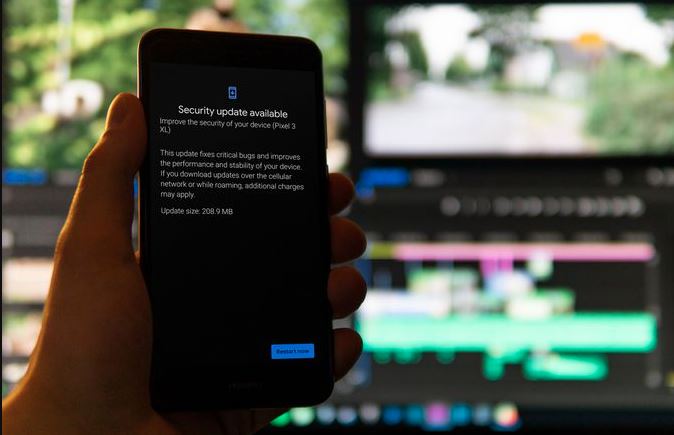
Benewens die opdatering van jou Android-sagtewareweergawe, moet jy ook vir programopdaterings in die Google Play Winkel soek, aangesien ou toepassinglêers soms ook jou toestel se werkverrigting begin beïnvloed.Jy kan die jongste opdaterings vir alle toepassings in die Google Play Winkel bekyk en dit van daar af installeer.
Kry 'n pasgemaakte ROM
As Google of jou foonvervaardiger jou nie die nuutste Android-opdatering gegee het nie, kan jy dit installeerPasgemaakte ROMom 'n pasgemaakte weergawe van Android op die toestel te installeer.Jy sal modules kan installeer wat deur die groot Android-gemeenskap gebou is om jou foon se werkverrigting te versnel.Dit sal egter help as jy dit in gedagte hou, hierdie metode om jou toestel te bakwerk kom met 'n sekere vlak van risiko.Sommige toepassings, soos banktoepassings, sal ook nie werk nie.Gebruik dus hierdie metode op eie risiko.
maak tuisskerm skoon
Dit word aanbeveel om die foon se tuisskerm na 'n rukkie skoon te maak om hoë werkverrigting te verseker.As jy aanvaar dat jy baie lewendige legstukke op jou muurpapier het, soos nuus, weer en sosiale kennisgewings, sal jy dalk 'n rilling opmerk wanneer jy tussen skerms wissel.Hier kan jy skermwisseling vinniger maak as jy jou tuisskermuitleg beperk tot 'n enkele bladsy met beperkte toepassings en vouers.Dit versnel nie Android nie, dit versnel net die nat sagteware sodat dinge in die gadget vinniger uitgevoer kan word.

Gebruik beperkte animasie
Om iets te bespoedig is 'n algemene truuk.Hierdie truuk sal die tyd wat jou Android-toestel neem om tussen skerms en programme te wissel, verminder, en uiteindelik alles vinniger maak.Om hierdie truuk te gebruik, moet jy Ontwikkelaaropsies in Instellings besoek en die Bounommer-opsie sewe keer in 'n ry tik.Gaan nou terug na die "Ontwikkelaar"-opsieskieslys en tik op die "Voorsien oorgangsanimasie"-skaal en skakel dit af.Jy kan ook hierdie opsie vir 'n tydperk stel soos nodig.
Verwyder ongewenste toepassings
Elke toepassing wat jy op jou foon installeer, neem 'n bietjie bergingspasie in beslag en voer 'n paar agtergrondprosesse uit.Hoe meer bergingspasie dit opneem, of hoe meer agtergrondprosesse op jou foon loop, hoe stadiger sal jou foon se werkverrigting wees.
Moenie programme installeer wat jy skaars gebruik nie.Hou net die toepassings wat u wil hê, en as u 'n toepassing kry wat nie regtig bruikbaar is nie, kan u dit deïnstalleer of deaktiveer.
Deïnstalleer bestaande Android-toepassings
- Kies die Instellings-toepassing uit die toepassinglaai of tuisskerm.
- Klik Toepassings en kennisgewings, en klik dan Bekyk alle toepassings.
- Rollees af in die lys totdat jy die toepassing vind wat jy wil uitvee, en tik dan daarop.
- Kies Deïnstalleer.
Fokus op GPU-weergawe
U kan die Force GPU-weergawe-opsie probeer om dinge op Android te bespoedig.Dit sal die foon se grafiese verwerkingseenheid (GPU) in plaas van sagteware gebruik om sommige 2D-elemente weer te gee wat nie reeds van hierdie opsie gebruik maak nie.Dit beteken jou UI kan animasies vinniger en gladder weergee, met meer ruimte vir die SVE.Wees egter bewus daarvan dat GPU's 5-15% meer batterykrag as SVE's verbruik, so maak nou jou besluit versigtig.
Draai na SKIA
As jy Android Nougat of hoër gebruik, kan jy die GPU-weergawe-enjin omskakel naSKIA truuks, wat sommige gebruikers gerapporteer het, sal vertragingstyd in speletjies verminder.Jy kan 'n ander ontwikkelaaropsie probeer, maar die resultate daarvan verskil volgens Android-weergawe.
databeskermingsmodus
OK, so as jy jou Android-blaai wil versnel, kan jy die databespaardermodus in Chrome aktiveer.Dit sal bladsye vir jou saamdruk wat datagebruik verminder deur laaitye te verhoog.Hierdie truuk kan egter die fotokwaliteit 'n bietjie verswak, maar as jy inligting soek, is dit ideaal vir jou.
Om dit te doen, maak die Instellings-toepassing oop en gaan na Datagebruik.Klik op "Data Saver".Op die Databespaarder-skerm sal jy 'n skakelaar sien om dit aan/af te skakel.Jy kan steeds toepassings witlys of dit aan of af is.
Nog iets, webblaaie sal eers na Google oorgedra word vir kompressie, so jy kan stadiger spoed hier ervaar.Jy kan hierdie opsie in Chrome se Instellings-kieslys vind.
stop sinkronisering
Sinkronisering is 'n wonderlike kenmerk wat jou data met Google-bedieners sinkroniseer sodat jy in kennis gestel kan word wanneer jy nuwe e-pos kry of wanneer jy 'n nuwe programkennisgewing of -opdatering kry.hierdie manier sal elke voorafbepaalde tydinterval verfris word, wat beïnvloed hoe Android in ander aktiwiteite optree.
Jy kan skakel sinkronisering af vir onnodige dienste, Of maak slegs oop wanneer data na Google-bedieners oorgedra of opgelaai moet wordSinkroniseer.
- Op die Android-tuisskerm, vind en tik Instellings.Jy kan ook van die bokant van jou foon af swiep en die rat in die regter boonste hoek tik.
- Kies Rekeninge, Rekeninge en sinkronisering, Datasinkronisering of Wolk en rekeninge
- Tik Rekeninge, of kies die Google-rekening wat direk gewys word.
- Nadat u Google uit die lys rekeninge gekies het, moet u dalk op "Sinkroniseer rekeninge" klik.
- Ontmerk Sinkroniseer kontakte en sinkroniseer kalender
In vandag se vinnige wêreld is dit noodsaaklik om 'n hoëprestasiefoon te hê wat aan die eise van 'n vinnige wêreld kan voldoen.As jy egter onlangs opgemerk het dat jou Android-toestelle onderpresteer, is daar 'n paar eenvoudige truuks wat jy kan probeer om jou Android-werkverrigting onmiddellik te verbeter en jou Android-foon gladder te maak.





